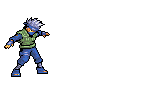Yahh, ini sih bagi yang newbie aja yang benar-benar awam dalam membuat animasi seperti saya ini, jadi hasilnya juga gak maksimal. Di sini yang saya pergunakan adalah Ulead GIF Animator (link download sudah disediakan di bawah).
Langsung aja ya sob..
Kemudian buka program Ulead GIF tadi,, lalu kita akan dihadapkan pada Start Up Wizard, pilih Animation Wizard, atur ukuran canvas atau lembar kerjamu, next, add image, masukkan gambar-gambar yang kita akan pakai nanti, next, atur delay time atau waktu beralih dari gambar satu ke gambar lain, kalu saya pakai yang 100/100th artinya 1 detik. Kemudian Next dan Finish
Kalau langkah tersebut sudah benar maka gambar-gambar yang teman perlukan tadi sudah ada di side bar kanan lalu atur size masing-masing.
Untuk membuat animasinya, pilih salah satu gambar untuk frame yang pertama, yakni dengan cara non aktifkan gambar lain dengan mengklik tanda eye (mata disamping ikon gambar). Lalu buat frame yang kedua dengan mengklik tombol new frame yang ada di bawah. Tambahkan gambar lain atau hilangkan gambar yang tadi kembali dengan tool eye tadi. Begitu pula sampai mencapai frame yang kita inginkan, ini saya contohkan banner saya.
Setelah semuanya telah jadi kita bisa melihat preview nya dengan mengklik tombol play di bawah. Setelah cocok, selanjutnya buat dengan format GIF, yakni Menu Bar: File – Save As – GIF File atau tekan ctrl – Shift – S,, pilih nama dan locate. Banner yang kita inginkan pun telah jadi. Dan siap untuk diupload.
Klik di sini untuk download Ulead GIF Animator.
Jangan lupa comment nya ya teman,, dan request-request lain ditunggu.